Heim >CMS-Tutorial >WordDrücken Sie >So laden Sie Bilder in WordPress hoch
So laden Sie Bilder in WordPress hoch
- 尚Original
- 2019-07-15 11:56:285333Durchsuche

Viele Menschen im Leben haben Freunde, die Websites mögen, und einige Freunde können über eine kleine Website Geld verdienen, um ihr materielles Leben zu ergänzen. Im Multimedia-Zeitalter kann das Hinzufügen von Musik, Bildern und Videos zur Website die Benutzertiefe erhöhen und den Inhalt unserer Website erweitern, um eine qualitativ hochwertige Website zu erstellen.
Heute schauen wir uns an, wie man Bilder in WordPress hochlädt.
Verwenden Sie unsere WordPress-Kontoinformationen, um sich im Backend unserer eigenen Website anzumelden und das Artikelauswahlelement im Backend zu finden (für bestimmte Vorgänge fahren Sie fort). um zu sehen, wie wir Bilder einfügen) ); Fügen Sie unserem eigenen Artikel ein Multimedia-Bild hinzu.
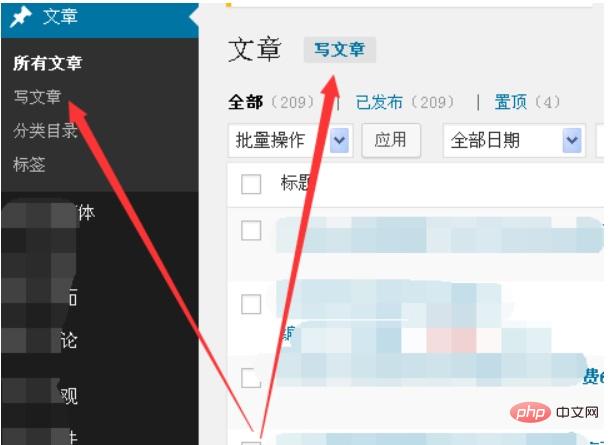 In der Artikelbearbeitungsoberfläche sehen wir die Option zum Hinzufügen von Multimedia, wie in der Abbildung gezeigt um eine Schnittstelle zum Hochladen von Bildern aufzurufen. Finden Sie die Bilder, die wir erstellt oder aus dem Internet heruntergeladen haben, wählen Sie sie aus und laden Sie sie hoch, um sie in unsere Artikel einzufügen
In der Artikelbearbeitungsoberfläche sehen wir die Option zum Hinzufügen von Multimedia, wie in der Abbildung gezeigt um eine Schnittstelle zum Hochladen von Bildern aufzurufen. Finden Sie die Bilder, die wir erstellt oder aus dem Internet heruntergeladen haben, wählen Sie sie aus und laden Sie sie hoch, um sie in unsere Artikel einzufügen
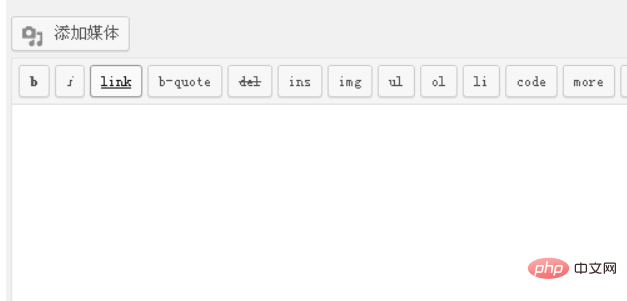 Weitere technische Artikel zum Thema WordPress finden Sie unter
Weitere technische Artikel zum Thema WordPress finden Sie unter
Das obige ist der detaillierte Inhalt vonSo laden Sie Bilder in WordPress hoch. Für weitere Informationen folgen Sie bitte anderen verwandten Artikeln auf der PHP chinesischen Website!

